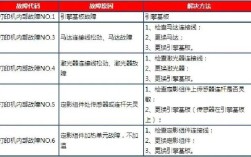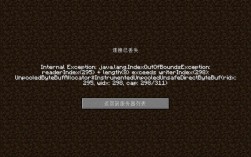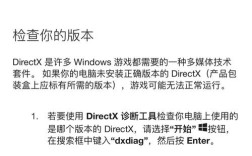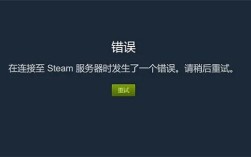微星主板U盘启动报错解决方案
问题
在使用微星主板进行U盘启动时,有时会遇到无法成功启动的情况,这可能由多种原因引起,以下是一些常见的问题及其解决方法:
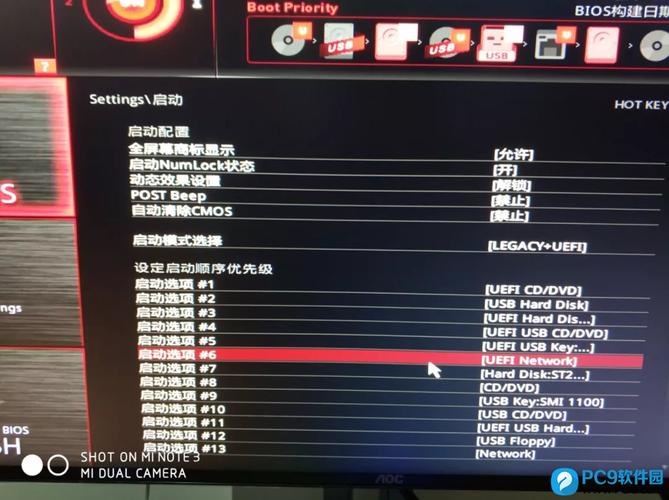
| 问题 | 可能的原因 | 解决方法 |
| U盘无法识别 | 1. U盘未正确制作为启动盘 2. U盘损坏或不兼容 | 1. 使用工具如大白菜重新制作U盘启动盘 2. 尝试其他U盘 |
| Bios设置问题 | 1. 未将U盘设置为第一启动项 2. BIOS版本过旧 | 1. 在BIOS中将U盘设为第一启动项 2. 更新BIOS至最新版本 |
| 主引导记录损坏 | 主引导记录(MBR)损坏或破坏 | 使用带PE的GHOST版光盘或U盘重建主引导记录 |
| EFI/UEFI模式问题 | 1. 仅支持UEFI启动的U盘在Legacy模式下无法启动 2. BIOS设置仅支持UEFI或Legacy模式 | 1. 调整BIOS设置以支持UEFI+Legacy模式 2. 确保U盘支持所需的启动模式 |
详细解决步骤
1、确认U盘状态:
确保U盘已正确制作为启动盘,可以在其他电脑上测试U盘是否能正常启动。
如果U盘在其他电脑上也无法启动,可能是U盘本身的问题,建议更换U盘并重新制作启动盘。
2、检查BIOS设置:
进入BIOS设置(通常通过开机时按DEL键或F2键)。
在“Boot”或“启动”选项中,确保已启用USB设备作为第一启动项。
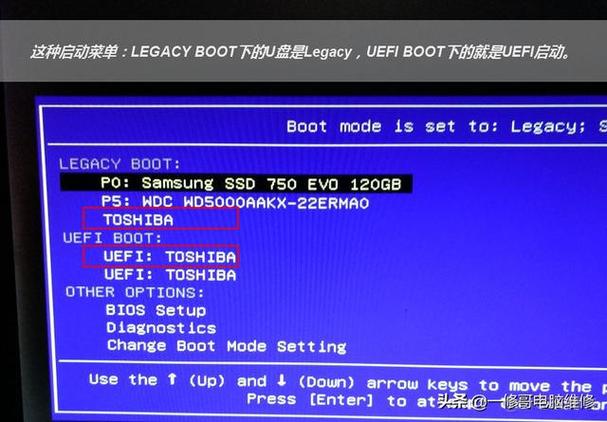
如果使用的是较旧的微星主板,可能需要启用Legacy USB支持。
保存设置并重启电脑。
3、更新BIOS:
如果上述步骤无效,可能是BIOS版本过旧导致的问题。
访问微星官网,下载并更新到最新的BIOS版本。
4、重建主引导记录:
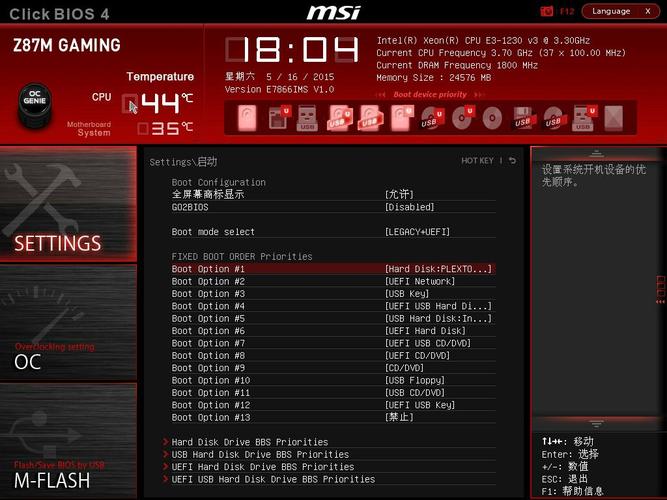
如果怀疑是主引导记录(MBR)损坏,可以使用带PE的GHOST版光盘或U盘来重建MBR。
插入光盘或U盘,从光盘或U盘启动,进入WINPE环境。
使用diskgenius等工具找到硬盘,右键选择“重建主引导记录(MBR)”。
5、调整EFI/UEFI设置:
如果U盘仅支持UEFI启动,但BIOS设置仅支持Legacy模式,需要调整BIOS以支持UEFI+Legacy模式。
在BIOS中找到相关设置选项(如“Lunch CSM”),并将其启用。
确保U盘支持所需的启动模式(UEFI或Legacy)。
6、联系技术支持:
如果以上方法均无效,建议联系微星主板的技术支持团队获取进一步帮助。
FAQs
问题1:为什么U盘在其他电脑上能启动,但在微星主板上无法启动?
答案:这可能是由于BIOS设置问题,如未将U盘设置为第一启动项,或者BIOS版本过旧,如果U盘仅支持UEFI启动,但BIOS设置仅支持Legacy模式,也会导致无法启动,请检查BIOS设置并考虑更新BIOS。
问题2:如何判断我的U盘是否制作正确,并且可以在其他电脑上启动?
答案:你可以将U盘插入另一台电脑,并尝试从该电脑的BIOS设置中选择U盘作为启动项,如果电脑能够从U盘启动并进入相应的操作系统或工具界面,那么说明U盘制作正确且可以在其他电脑上启动,如果无法启动,可能是U盘制作过程中出现了问题,建议使用可靠的工具重新制作U盘启动盘。